如何查看电脑的硬件配置?有哪些方法?
5
2025-03-26
电脑作为我们日常生活中不可或缺的电子设备,其关机功能不仅关乎硬件的维护,也关联到用户的使用习惯。对于大多数用户来说,关机操作是简单且直接的,但Windows系统本身提供了许多特色关机功能,可以大大提升关机过程的便利性与个性化。这篇文章将详细指导您如何设置这些电脑特色关机功能,帮助您更有效地管理计算机的关闭过程。
我们需要了解什么是特色关机功能。特色关机功能是指除了常规的关机选项之外,系统提供的高级关机设置,比如计划关机、休眠、快速启动等,这些都是为了满足不同用户的特定需求。通过设置这些功能,用户可以更加灵活地管理电脑的电源状态。

计划关机是指您可以设定电脑在特定的时间自动关机。这对于晚上要自动关闭电脑或者定时执行任务的用户非常有用。设置计划关机的步骤如下:
1.在开始菜单中搜索“任务计划程序”,打开它。
2.在右侧的“操作”栏中选择“创建基本任务...”。
3.输入任务的名称和描述,并点击“下一步”。
4.选择“触发器”,设置你希望电脑开始执行任务的时间和日期,然后点击“下一步”。
5.选择“操作”为“启动程序”,然后点击“下一步”。
6.在“程序/脚本”输入框中输入“shutdown”,在“添加参数(可选)”输入框中输入“/s/f/t0”,然后点击“下一步”。
7.检查任务设置,最后点击“完成”。
现在,您的电脑会在指定的时间自动执行关机操作。
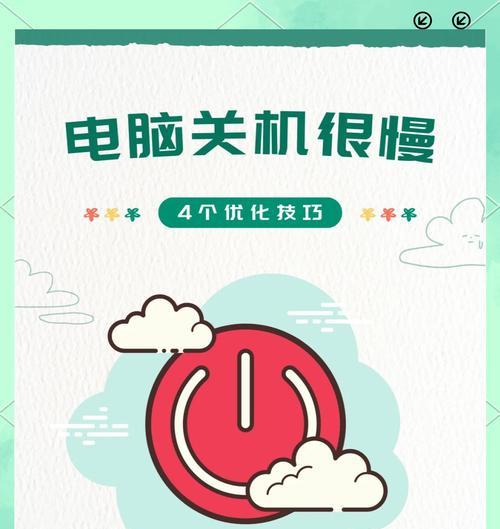
休眠功能可以让电脑快速进入低功耗状态,同时保存当前的工作状态。当您需要再次使用电脑时,可以迅速恢复到之前的工作状态。设置休眠功能的步骤如下:
1.右键点击桌面右下角的电源图标。
2.点击“电源选项”,在弹出的窗口中选择“其他电源设置”。
3.在左侧的菜单中点击“选择电源按钮的功能”。
4.点击“更改当前不可用的设置”。
5.在“休眠”选项旁的复选框中打勾,然后点击“保存更改”。
休眠功能现在应该已经启用了。您可以通过按电脑上的休眠按钮或者设置关机选项来使用休眠功能。

快速启动功能是在Windows8及以后的版本中引入的,它结合了休眠和传统的关机方式,使电脑可以更快地启动。启用快速启动的步骤如下:
1.在开始菜单中搜索“控制面板”,打开它。
2.点击“电源选项”,然后点击左侧的“选择电源按钮的功能”。
3.点击“更改当前不可用的设置”。
4.在“关机设置”部分,勾选“启用快速启动(推荐)”。
5.点击“保存更改”。
现在,您的电脑已经启用了快速启动功能,这将加速您的启动过程。
在设置特色关机功能时,您可能会遇到一些问题,比如计划任务不执行、休眠功能无法使用等。通常,这些问题可能与系统服务未开启或者电源管理设置有关。确保您的系统服务和电源计划都是按照推荐设置。
需要注意的是,不是所有的硬件都支持休眠功能。如果您发现休眠功能无法使用,可能需要检查设备的电源管理设置或更新驱动程序。
通过本文的介绍,您应该能够轻松设置并使用电脑的特色关机功能。无论是计划关机、休眠还是快速启动,这些功能都能够提升您的使用体验,让电脑的关机和启动过程更加高效。确保在实施任何设置更改时,理解每一步操作的作用,以避免不必要的问题。如果您按照本文的指南操作,相信您会发现这些功能将为您日常使用电脑带来极大的便利。
版权声明:本文内容由互联网用户自发贡献,该文观点仅代表作者本人。本站仅提供信息存储空间服务,不拥有所有权,不承担相关法律责任。如发现本站有涉嫌抄袭侵权/违法违规的内容, 请发送邮件至 3561739510@qq.com 举报,一经查实,本站将立刻删除。